| Oracle® Fusion Middleware Oracle Business Process Managementユーザーズ・ガイド 11g リリース1(11.1.1) B61408-01 |
|
 前 |
 次 |
| Oracle® Fusion Middleware Oracle Business Process Managementユーザーズ・ガイド 11g リリース1(11.1.1) B61408-01 |
|
 前 |
 次 |
スーパーバイザは他のユーザーからの報告を受けるユーザーです。スーパーバイザは、報告を受けるすべてのユーザーに割り当てられたタスクを表示および更新できます。この章では、スーパーバイザが実行できるタスクについて説明します。
この章の内容は次のとおりです。
ユーザーが一定の期間にわたって職務から離れるため、割り当てられているタスクの一部または全部を別のユーザーに委任する必要がある場合、ユーザー・ルールにより、特定の条件に基づいてタスクを自動的に再割当てできます。具体的には、ユーザーが休暇を取る場合、休暇期間をルールに関連付けて休暇ルールを作成できます。
ユーザー・ルールの作成の詳細は、3.7.1項「プロセス・ワークスペースでのユーザー・ルールの作成方法」を参照してください。
休暇ルールの設定の詳細は、3.7.3項「プロセス・ワークスペースで休暇期間を有効にする方法」を参照してください。
グループ・ルールの作成はユーザー・ルールの作成と同様ですが、ログイン・ユーザーとして管理するグループのリストを追加します。
ユーザー・ルールの作成の詳細は、3.7.1項「プロセス・ワークスペースでのユーザー・ルールの作成方法」を参照してください。
たとえば、次のようなグループ・ルールがあります。
特定の顧客からのタスクをグループのメンバーに割り当てる場合
タスク割当てがラウンド・ロビン割当てを使用してグループのメンバーに均等配分されるようにする場合
高優先度のタスクがグループのうち最もビジーでないメンバーにルーティングされるようにする場合
グループ・ルールを作成するには:
ツールバーから、「構成」を選択します。「構成領域」ウィンドウが表示されます。
他のルール・ページをクリックします。
リストから「グループ」を選択します。
グループ名を入力して「検索」アイコンをクリックするか、またはグループ名を入力します。
グループを検索し、選択するための「認証ブラウザ」が開きます。
図7-1のように、「グループ・ルール」ノードの下のグループ名を選択し、「追加」をクリックします。
ルール名を入力します。
「タスク・タイプにのみ適用」フィールドで、ルールを適用するタスク・タイプを特定します。
「次の期間のみルールを実行」セクションで、ルール実行日を指定します。
「IF」領域に、ルール条件を追加します。
「THEN」領域で、実行するアクション(または、実行しない)を選択します。グループ・ルールでは、次のアクションが実行されます。
メンバーへの割当ての経由先: 割当て先となるグループ・メンバーを決定する基準を指定できます。この動的な割当て基準には、ラウンド・ロビン割当て、最もビジーでないグループ・メンバーへの割当て、または最も生産性の高いグループ・メンバーへの割当てを含めることができます。また、タスクをグループ内の複数ユーザーに割り当てるためのカスタム関数を追加することも可能です。
割当て先: ユーザー・ルールの場合と同様に、タスクを自分の直属の部下またはグループに割り当てることができます。BPMWorkflowReassignロールを付与されているユーザーは、自分の管理階層外の任意のユーザーまたはグループにタスクを再割当てできます。
アクションを実行しない: ユーザー・ルールの場合と同様に、より一般的なルールの実行を防止する条件を指定してルールを作成できます。
「保存」をクリックします。
新しいルールが「グループ・ルール」ノードの下に表示されます。
割当て先が複数存在するタスクの割当てルールの詳細は、Oracle Fusion Middleware Oracle SOA Suite開発者ガイドを参照してください。
スーパーバイザはタスクを報告先に再割当てまたは委任できます。BPMWorkflowReassign権限を持つユーザーは任意のユーザーにタスクを委任できます。
タスクの再割当てまたは委任の詳細は、Oracle Fusion Middleware Oracle SOA Suite開発者ガイドを参照してください。
レポートはタスク・ページの「レポート」パネルで使用できます。レポートの結果は保存できません。
図7-2は、使用可能な標準のレポート・タイプが表示された「レポート」パネルを示しています。
図7-2 Oracle Business Process Management Workspaceのレポート
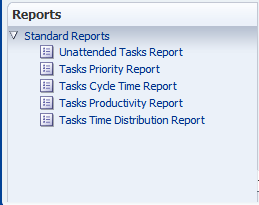
表7-1は、タスク分析に使用できるワークリスト・レポートを示しています。
表7-1 プロセス・ワークスペースのレポート・タイプ
| レポート名 | 説明 | 入力パラメータ |
|---|---|---|
|
不参加タスク・レポート |
まだ割り当てられていないユーザーのグループまたは報告先のグループに割り当てられたタスク(不参加タスク)の分析を提供します。 |
|
|
タスクの優先度レポート |
ユーザー、報告先または所属グループに割当済のタスク数に関する優先度別の分析を提供します。 |
|
|
タスクのサイクル・タイム・レポート |
ユーザーのグループまたは報告先のグループに基づいて、タスクの割当てから完了までの所要時間の分析を提供します。 |
|
|
タスクの生産性レポート |
ユーザー、報告先または所属グループについて、特定の期間中の割当済タスクと完了済タスクの分析を提供します。 |
|
|
タスク時間分布レポート |
割当て先によるタスクの実行所要時間を提供します。 |
|
ダッシュボードには、実行される様々なプロセスのユーザーのワークロードに関する各種分析情報が表示されます。たとえば、特定のユーザーに多くのタスクが割り当てられている場合に、このユーザーの進行状況がわずかであるときは、対応するこれらのプロセスがブロックされていることを示します。この情報を得ることにより、これらのタスクを別のユーザーに再割当てできます。必要に応じて、特定のユーザーまたはグループのルーティング・ルールを指定することにより、この問題を短期間で処理できます。
ダッシュボードの詳細は、第6章「Oracle Business Process Management Workspace(プロセス・ワークスペース)でのダッシュボードの使用」を参照してください。
ユーザーがタスクをエスカレートすると、タスクはこのユーザーのスーパーバイザに自動的に割り当てられます。これにより、マネージャは、タスクに対して実行が必要なアクションのタイプを決定できるようになります。
エスカレーションは、タスクの詳細ページから実行できるシステム・アクションの1つです。
タスクの「詳細」ページの詳細は、A.2項「プロセス・ワークスペースのタスクの「詳細」ページ」を参照してください。
タスクの詳細ページから実行できるシステム・アクションの詳細は、表A-2を参照してください。